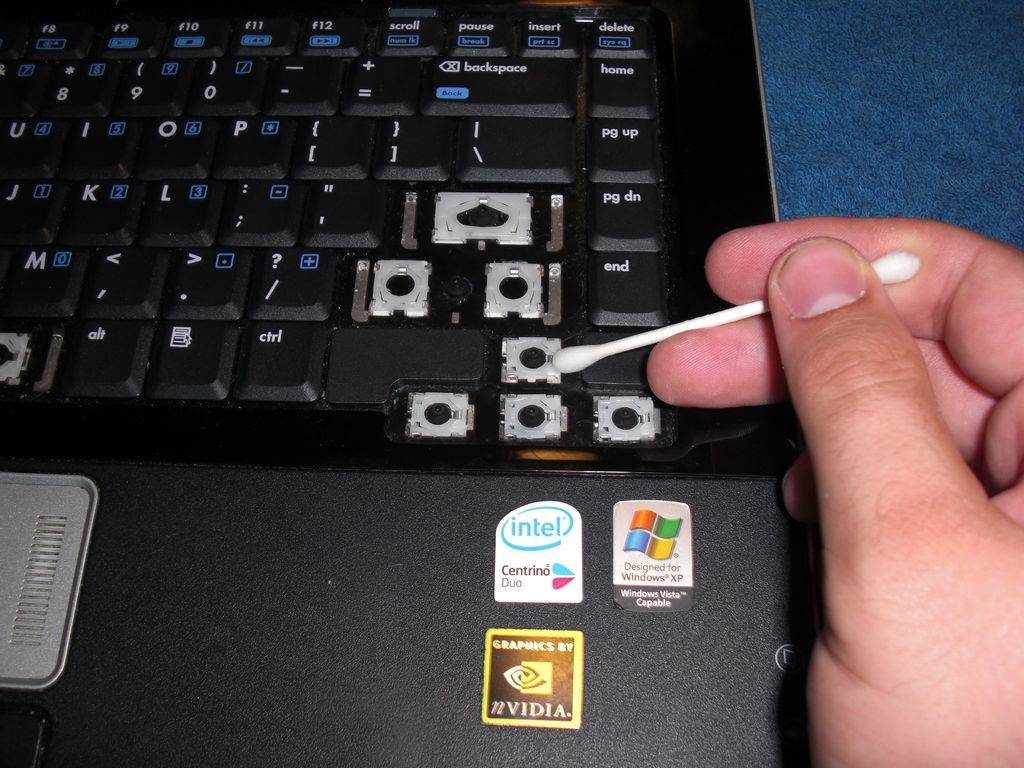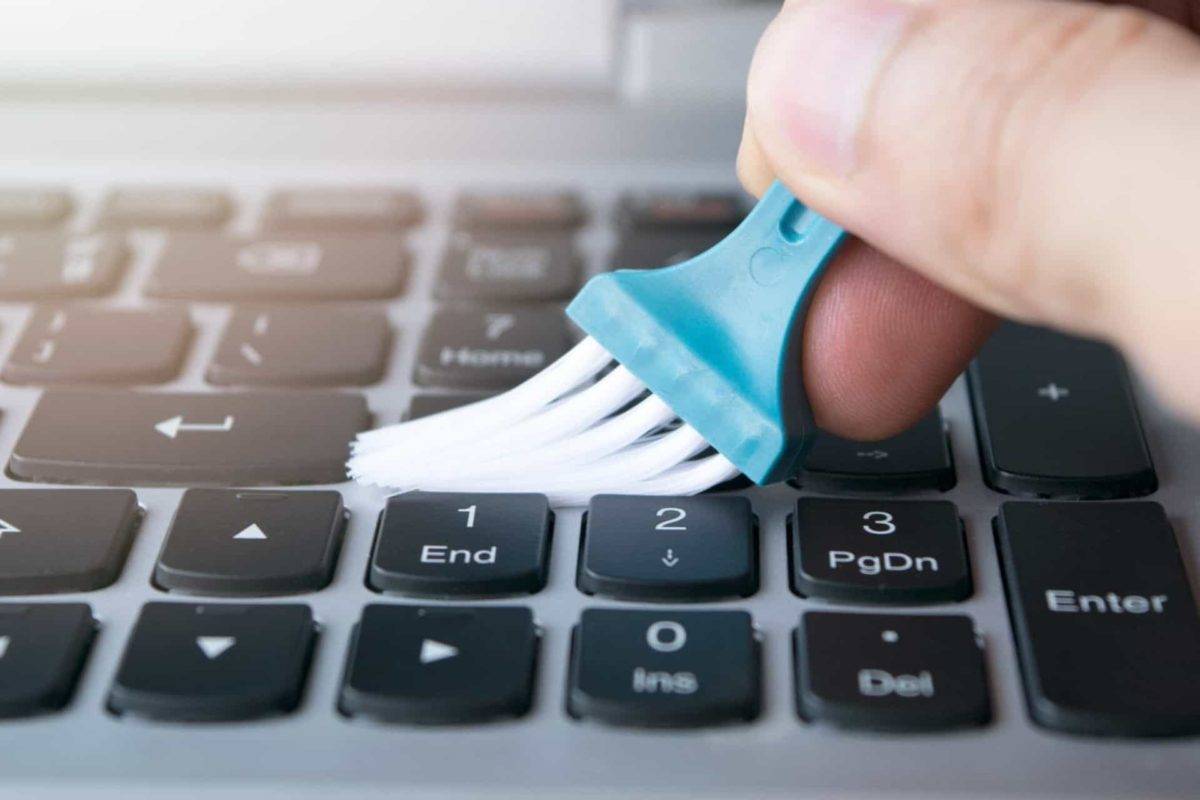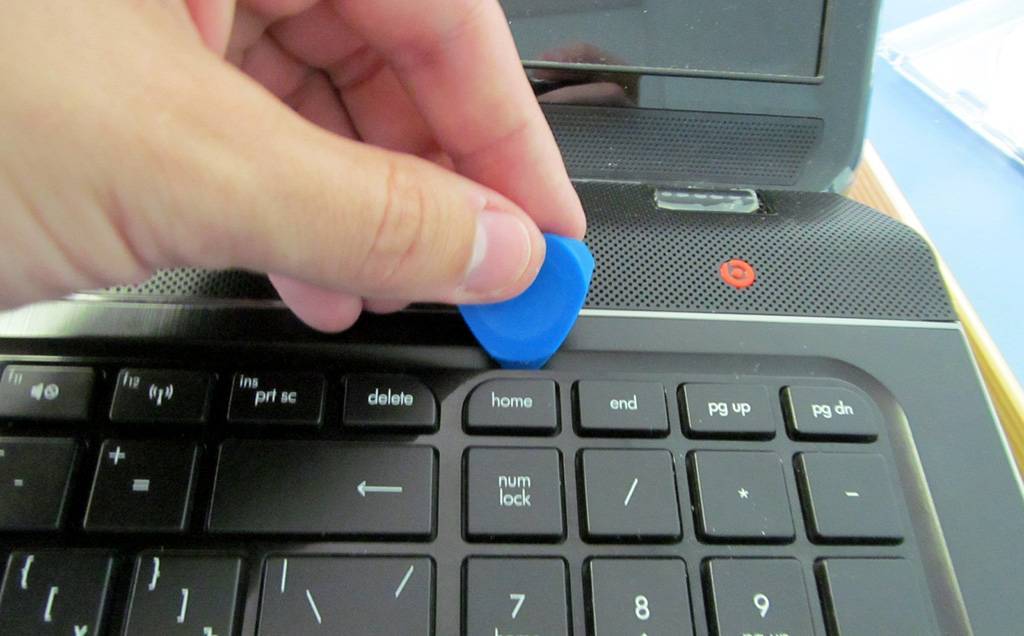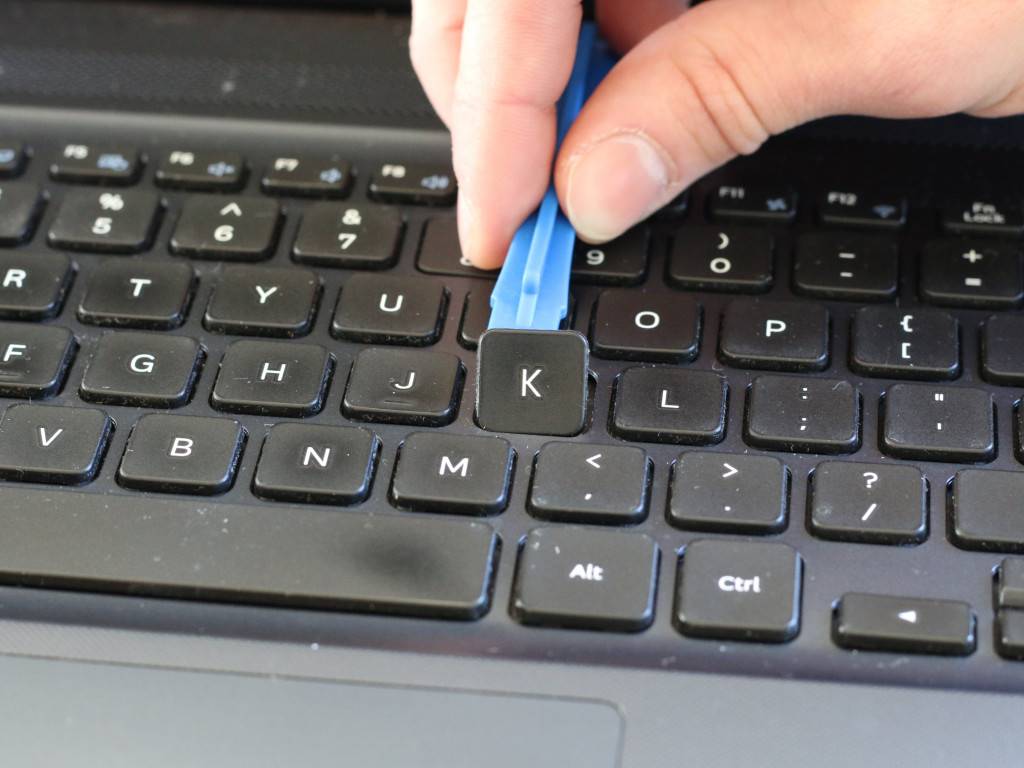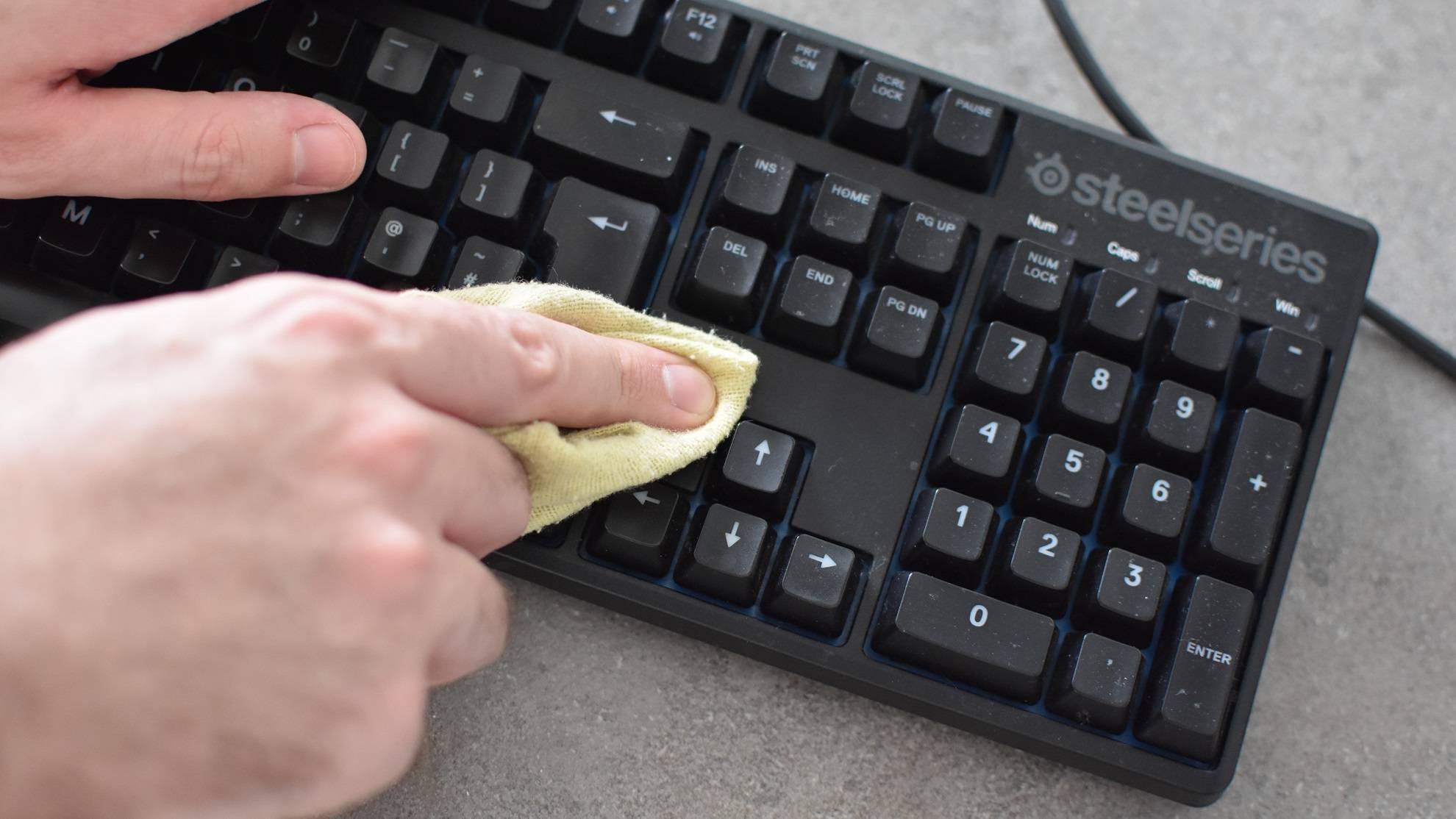Как почистить клавиатуру на ноутбуке
 Как почистить клавиатуру на ноутбуке
Как почистить клавиатуру на ноутбуке
Почистить клавиатуру на ноутбуке в домашних условиях можно различными способами. Самыми эффективными из них является очистка: многофункциональной щёткой, набором специальных средств, компрессором или баллончиком со сжатым воздухом. Первый способ – это очищение грязи между клавиш, а для очистки непосредственно кнопок стоит использовать влажную тряпку или салфетки. Проводить эту процедуру эксперты рекомендуют минимум один раз в неделю. Чистящие средства на антибактериальной основе и специальной кистью. С помощью такого средства удалить грязь и жировые отпечатки несложно. Микрофибра, входящая в состав средства легко справляется с очисткой.
Первым делом нужно смести грязь и пыль, оставшуюся на клавишах. Нанести специальное средство на поверхность и протереть её. Также можно использовать ваш пылесос с узкой насадкой для поверхностной очистки клавиатуры. В эту категорию можем отнести и фен с холодным воздухом, и компрессор, и баллончики с воздухом. Всё, что даёт большой поток воздуха и буквально выдувает мусор из кнопок.
Баллончики с воздухом лучше всего справляются с этой задачей, так как их специально разрабатывают для очистки клавиатур, а также охлаждения систем ноутбука. При очистке контролируйте поток сжатого воздуха, чтобы он ни в коем случае не оторвал клавиши. Стоит отметить, что если вы не подберётесь к определенной кнопке, то необходимо снять её и выдуть всю грязь. Такие способы очистки носят профилактический характер. Их вполне достаточно, чтобы сохранить достойный вид клавиатуры. Но также малоэффективны в результате пролитых на неё жидкостей. Это просто поверхностная степень очистки, если у вас легкое загрязнение. Если вы давно не проводили комплекс этих мер, то рекомендуется сделать. Вас удивит количество мусора, находящиеся в ней. В сервисных центрах люди удивляются пользователем, которые не чистят ноутбук с момента его приобретения. Неудивительно, что кнопки становятся жирными, а количество пыли при выдувании из-под неё зашкаливает. Чистка с разбором предполагает несколько этапов.
Первый этап – это аккуратно вскрыть клавиши отвёрткой, начиная с боковой части. Так вы обеспечите мягкое вскрытие кнопок без повреждений. Кнопки необходимо вскрывать очень бережно, так как они пластиковые. Пластик – хрупкий материал и при сильном давлении он скорее всего треснет.
Большие клавиши производители фиксируют металлическими зажимами, поэтому если у вас не выходит их вскрыть, лучше обратиться к профессионалу. Почистите стыки кнопок влажной салфеткой, проверьте, чтобы на них не оставалось жира и пятен. Саму же клавиатуру нужно протереть влажной тряпкой начисто и дать ей высохнуть, прежде чем устанавливать кнопки обратно.
Когда она высохнет, установите кнопки обратно. Обратите внимания на большие клавиши, их нужно правильно установить на металлические фиксаторы. Когда вы устанавливаете клавишу, нужно аккуратно надавливать до характерного щелчка. После щелчка проверить исправность кнопки.
Чистка клавиатуры ноутбука своими руками
Способов чистки клавиатуры бывает несколько – техника ухода должна быть выбрана исходя из степени загрязнения. Прежде чем приступать к самостоятельной чистке ноутбука, выберите время, чтобы вам он срочно не понадобился, подготовьте рабочее место.
Приступая к чистке ноутбука, начните с протирания тачпада (сенсорная панель) и внешних участков вокруг клавиатуры. Использовать желательно ткань из микрофибры, она не оставляет разводов частичек пыли и волосков. После того, как стороны клавиатуры чистые, мы должны приступить к очистке клавиш.

У клавиатуры нужно тщательно чистить каждую клавишу
Чистка клавиатуры ноутбука в сервисном центре более тщательная, чем в домашних условиях
Как ухаживать за ноутбуком?
Изопропиленовый спирт идеально подходит для чистки клавиатуры ноутбука, но такого средства, как правило, в наших домах не найти, поэтому многие используют для протирания алкоголь или этиловый спирт, к сожалению, вы не можете достичь нужного эффекта используя эти жидкости. Используя эти “народные средства от всех проблем”, вы, конечно, избавитесь от грязи, но вы также можете стереть знаки на клавишах. Любой мусор, накопившийся между клавишами, можно вычистить с помощью палочек для чистки ушей.

Салфетки с бактерицидной жидкостью
Для чистки и ухода за корпусом ноутбука также отлично подойдут салфетки с бактерицидной жидкостью. Они очень просты в использовании – достаточно аккуратно провести ими по клавишам, и бактерии и грязь исчезнут. Недостатком использования влажных салфеток является то, что они не позволят хорошо очистить внутренняя часть клавиатуры, но это, безусловно, поможет нам сохранить ее в чистоте.

Используйте специальные салфетки для чистки ноутбука и как можно чаще протирайте его.
Сжатый воздух очищает клавиатуру
Сжатый воздух в баллончиках отлично подходит для чистки ноутбука. Вы можете купить баллончики в любом магазине с компьютерными аксессуарами. Используя сжатый воздух, быстро и эффективно удаляйте грязь и пыль с клавиатуры. Будьте осторожны, при использовании сжатого воздуха мелкая грязь и крошки могут попасть в глаза. Воздушная трубка должна быть повернута под углом, чтобы выдувать загрязнения, а не толкать ее глубже под клавиши.


Чем чистить клавиатуру в офисе? Как почистить монитор?
Если ваш рабочий ноутбук нуждается в чистке, используйте для этого липучку. Метод эффективен и прост, но немного трудоемок. Все, что вам нужно сделать, это активно покатать липучку между клавишами.
Лучше использовать метод ухода сухой и нежной на ощупь тканью. Которая идеально подходит для чистки линзы очков, это же идеально очистит монитор компьютера. Если монитор только пыльный, этого достаточно. При более сильной загрязненности вы можете использовать две тряпки: одну слегка смоченную теплой водой, а другую – сухую. Помните, что монитор нельзя сильно мочить.
Глубокая чистка со снятием клавиш
Если устройство сильно загрязнено или пострадало от жидкости, его следует разобрать и хорошенько почистить. Необходимость разборки клавиатуры может напугать хозяев, которые ещё не сталкивались с этим процессом. Однако при надлежащем обращении процедура не нанесёт вреда вашей технике.
Как почистить клавиатуру ноутбука, будет рассказано ниже, она требует особого ухода.

В случае с персональным компьютером необходимо отсоединить устройство и аккуратно снять все клавиши. Вам понадобится плоская отвёртка, пинцет или обычная скрепка:
С помощью подходящего инструмента снимите нижнюю крышку, перевернув клавиатуру.
Уберите плёнку с контактными дорожками
Делать это нужно крайне осторожно, по возможности сверяясь с инструкцией к изделию.
Снимите кнопки, поддевая их отвёрткой.. Длинные и крупные клавиши новичкам лучше не трогать. У них прочные крепления, которые не поддадутся легко
Не рискуйте. Нанесите на кнопки пару капель спирта и почистите при помощи ватного тампона
У них прочные крепления, которые не поддадутся легко. Не рискуйте. Нанесите на кнопки пару капель спирта и почистите при помощи ватного тампона
Длинные и крупные клавиши новичкам лучше не трогать. У них прочные крепления, которые не поддадутся легко. Не рискуйте. Нанесите на кнопки пару капель спирта и почистите при помощи ватного тампона.
Снятые клавиши можно прополоскать под струёй проточной воды или замочить на час в спиртовом растворе. Достаточно двух столовых ложек спирта или водки на стакан воды. Липкие и жирные пятна легко сойдут. Корпус клавиатуры можно почистить зубной щёткой.

Плёнка в активном мытье не нуждается, с неё разве что можно смахнуть напыление и протереть ватным тампоном.
Правильный алгоритм очистки клавиатуры
Это действие надо сделать в первую очередь, так как работы с активным ноутбуком могут привести к его повреждению. Так же нужно выдернуть из разъёмов все подключенные устройства.

Подготовка материалов для работы.
Чтобы в итоге получить идеально чистую клавиатуру нам понадобится:
- Емкость, достаточную для вмещения всех демонтированных клавиш.
- Спирт медицинский.
- Упаковка ватных палочек.
- Моющее средство, например для посуды.
- Рулон одноразовых полотенец.
- Отвертка с плоским жалом.
Все это, скорее всего, есть в вашем шкафчике в ванной, так что в очень редких случаях придется идти в магазин.

Удаление мелких крошек и мусора между клавишами.
Для удаления крошек и мелкого мусора нужно перевернуть устройство вверх дном и легонько потрясти, но без лишнего фанатизма.

Очистка клавиш.
При необходимости можно демонтировать их, но перед этим стоит признаться, а сможете ли вы их вернуть на место в той же последовательности. Также необходимо удостовериться, а можно ли их вообще снять.
После чего берем в руки плоскую отвертку и с повышенной осторожностью производим демонтаж. Кнопку пробел и ввод лучше не трогать
Установить их на место будет проблематично в связи с их большим размером. Будьте аккуратны, кнопки пластмассовые и легко ломаются.

Для этого берем ватные палочки и опускаем их в раствор спирта и теплой воды. После чего начинаем тщательно протирать каждый миллиметр, убедившись, что с палочки не капает вода.
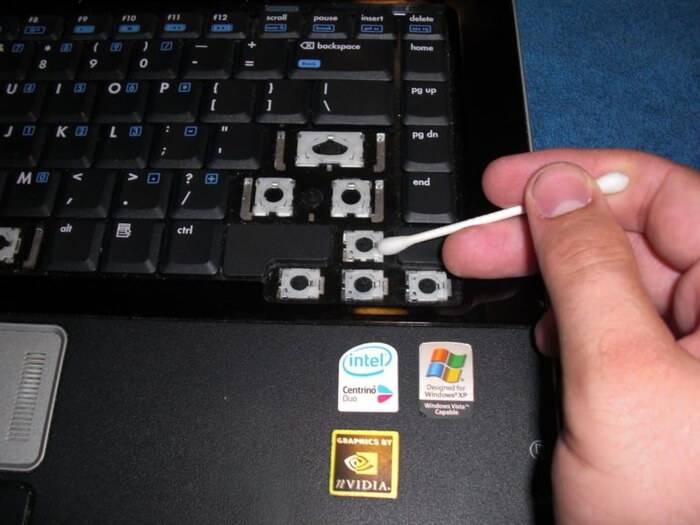
Установка кнопок в обратной последовательности.
Перед тем как приступить к монтажу клавиш, нужно хорошо просушить обработанные поверхности. Клавиши раскладываем на столе и ждем некоторое время, как правило, 30 минут достаточно.
Что делать, если на клавиатуру пролили жидкость?
Может показаться, что самый простой вариант – помыть клавиатуру водой. Делать этого не стоит, ведь электроника боится жидкостей. Прополоскать под проточной водой можно разве что клавиши уже разобранного устройства. Кроме этого, следует соблюдать ряд правил:
- Не протирайте клавиатуру тряпками, смоченными обычной водой. Велика вероятность попадания капелек жидкости внутрь.
- Не применяйте агрессивные химические средства, абразивные порошки.
- Нельзя использовать жёсткие щётки, острые предметы, наподобие иголок или зубочисток.
- Также нежелательно применение махровых тряпок – они оставляют на поверхности ворсинки, к которым быстро притянется другой мусор.
- Не ковыряйте под кнопками слишком активно – есть опасность повредить хрупкие элементы.
Техника любит бережное отношение. Будьте аккуратны и внимательны при уборке.
Бывают случаи, когда технику спасать необходимо быстро, счёт идёт буквально на секунды. Очень часто люди едят за компьютером и проливают напитки на клавиши.
Если пользователь залил клавиатуру обычной водой, то её, скорее всего, получится восстановить. Намного хуже, если оказался пролит чай, кофе с сахаром, газировка или пиво. Липкие жидкости коварны: их разрушительное воздействие может проявиться не сразу. Вы можете решить, что опасность миновала, и продолжать пользоваться клавиатурой. Затем кнопки начнут залипать, контакты окислятся, и устройству придёт конец.
Поэтому важно провести сушку при любом попадании влаги:
- Отключите клавиатуру от сети.
- Если катастрофа приключилась с ноутбуком, переверните его и вытащите аккумулятор. Помните – проще будет восстановить данные на диске, чем покупать новый девайс.
- Переверните клавиатурой вниз, интенсивно потрясите, чтобы жидкость вытекла и не проникла вглубь корпуса.
- Промокните остатки жидкости полотенцем.
При попадании других жидкостей разбор неизбежен. Действуйте по уже известному алгоритму.
Когда клавиатура будет разобрана, вы поймёте масштабы бедствия. Как можно осторожнее почистите загрязнения на мягкой плёнке. Используйте ватный диск и ни в коем случае не применяйте агрессивные чистящие средства – они только навредят. Поможет небольшое количество дистиллированной воды, но если её не окажется под рукой, подойдёт и обычная.
Если пятен слишком много, и они не поддаются чистке, не стоит интенсивно оттирать электронику. Отнесите вещь в сервис для оказания профессиональной помощи.
Прежде всего, если вы пролили на клавиатуру чай, кофе или что-то ещё, не стоит поддаваться панике — всё поправимо. Возьмите сухую тряпочку и промокните «следы аварии».
Далее:
- Выключите лэптоп, вытащите аккумулятор. Если батарея не вынимается, хотя бы обесточьте его. Все манипуляции должны быть быстрыми и чёткими — важна каждая секунда времени. Ведь от скорости вашей работы зависит не только работоспособность клавиатуры, но и «жизнь» самого ноутбука.
- После этого переходите к очистке клавиатуры. Вооружитесь сухой тряпочкой и аккуратно протрите поверхность, стараясь это делать так, чтобы пролитая жидкость не попадала внутрь. Помочь основательно просушить гаджет может фен. Остатки жидкости удалите при помощи ватки, смоченной в спиртовом растворе.
Если вы думаете, что жидкость успела проникнуть внутрь, незамедлительно переходите к ликвидации «аварии»:
- демонтируйте кнопки в местах скопления жидкости;
- если она не успела высохнуть, удалите капли сухой тряпочкой;
- обязательно воспользуйтесь феном, при этом не забывайте про режим холодного обдува;
- кнопки следует протереть с обеих сторон, иначе при нажатии они будут скрипеть;
- проверьте контакты клавиш, из-за попавшей жидкости они могут окислиться.
Кроме того, при уходе следует соблюдать несколько рекомендаций:
- Не нужно протирать поверхность обычной тряпкой, смоченной в большом количестве воды. Существует вероятность, что капли попадут на внутренние элементы.
- Не используйте моющие средства, которые содержат абразивные частицы.
- Нельзя чистить технику с помощью грубых предметов, например, жёстких щёток.
- Не ковыряйте клавиатуру — так вы можете повредить хрупкие детали.
Способы очистки клавиатуры
Все существующие способы очистки перечислять попросту нет смысла, так как некоторые из них во многом схожи. В статье будут представлены самые эффективные и наименее затратные как по времени, так и в отношении денежных средств методы.
Способ 1: Баллон со сжатым воздухом
С помощью баллона со сжатым воздухом можно произвести очистку как компьютерной клавиатуры, так и клавиатуры ноутбука. Устройство и способ применения у него довольно простые. Это небольших размеров баллончик, имеющий насадку в виде длинной тонкой трубки. При нажатии на верхнюю часть под высоким давлением высвобождается струя воздуха, которая отлично выдувает пыль и прочий мусор с клавиатуры.
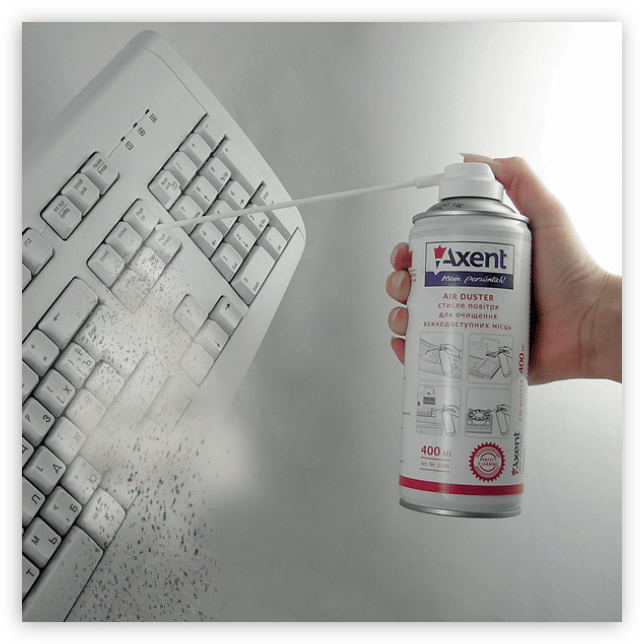
Достоинства:
- Сухая уборка. Во время чистки клавиатуры в нее не попадет ни капли влаги, следовательно, контакты не будут подвержены окислению.
- Высокая эффективность. Мощности воздушной струи достаточно для того, чтобы выдуть даже мелкую пыль из самых труднодоступных мест.
Недостатки:
Рентабельность. При тщательной чистке клавиатуры одного баллона может быть недостаточно, а если она еще и сильно загрязнена, то потребуется больше двух баллонов. Это может привести к большим денежным затратам. В среднем один такой баллон стоит около 500 ₽.
Способ 2: Специальный чистящий набор
В специализированных магазинах вы можете приобрести небольшой набор, в который входит щетка, салфетка, липучки и специальная жидкость для очистки. Пользоваться всеми инструментами очень просто: для начала щеткой вам необходимо вымести пыль и остальную грязь с видимых участков, после чего использовать липучки, чтобы собрать остальной мусор, далее протереть клавиатуру салфеткой, предварительно смоченной специальной жидкостью.

Достоинства:
- Низкая цена. Относительно того же баллона, представленный набор стоит недорого. В среднем до 300 ₽.
- Рентабельность. Купив один раз инструменты для очистки клавиатуры, вы можете использовать их в течение всего срока эксплуатации девайса.
Недостатки:
- Эффективность. Используя набор, удалить всю пыль и другой мусор с клавиатуры не получится. Он отлично подходит для профилактики загрязнений, но для полноценной чистки лучше воспользоваться другим способом.
- Времязатратность. На качественную очистку уходит довольно много времени.
- Частота применения. Чтобы поддерживать чистоту клавиатуры постоянно, применять набор приходится очень часто (примерно каждые три дня).
Способ 3: Гель-очиститель «Лизун»
Этот способ отлично подойдет в том случае, если зазор между клавишами достаточной ширины (от 1 мм), чтобы гель смог проникнуть внутрь. «Лизун» из себя представляет липкую желеобразную массу. Его необходимо просто положить на клавиатуру, где он, благодаря своей структуре, под собственной массой начнет просачиваться между клавиш. Пыль и грязь, которая там находится, прилипнет к поверхности “Лизуна”, после чего его можно вытаскивать и мыть.

Достоинства:
- Простота использования. Все что вам нужно делать, это периодически мыть «Лизун».
- Низкая стоимость. В среднем один гель-очиститель стоит около 100 ₽. В среднем его можно использовать от 5 до 10 раз.
- Можно сделать самому. Состав «Лизуна» настолько прост, что его можно приготовить в домашних условиях.
Недостатки:
- Времязатратность. Площадь «Лизуна» слишком мала, чтобы охватить всю клавиатуру целиком, поэтому вышеописанную процедуру необходимо выполнять несколько раз. Но этот недостаток устраняется путем приобретения еще нескольких гелей.
- Формфактор. Гель-очиститель не поможет, если между клавишами нет зазора.
Способ 4: Вода (только для опытных пользователей)
Если ваша клавиатура загрязнена очень сильно, и ни один из вышеперечисленных способов не помогает ее очистить, то остается лишь одно — помыть клавиатуру под водой. Конечно, перед тем как это делать, устройство ввода необходимо разобрать и вынуть все компоненты, которые подвержены окислению
Стоит также обратить внимание на то, что такую процедуру рекомендуется делать лишь с компьютерными клавиатурами, так как разбор ноутбука без должного опыта может стать причиной его поломки

Достоинства:
- Полная очистка. Мытье клавиатуры под водой гарантирует полную очистку от грязи, пыли и прочего мусора.
- Бесплатность. При использовании этого способа не требуются финансовые затраты.
Недостатки:
- Времязатратность. Чтобы разобрать, помыть и высушить клавиатуру потребуется много времени.
- Риск поломки. Во время разборки и сборки клавиатуры неопытный пользователь может случайно повредить ее компоненты.
Разбираем клавиатуру ноутбука
При продолжительном и не очень аккуратном пользовании ноутбуком часто возникают проблемы, связанные с клавиатурой. Клавиши “залипают”, плохо нажимаются, некоторые из них вообще перестают реагировать на нажимание.
Возможно, клавиатура ноутбука просто нуждается в профилактической чистке. Для этого вовсе не обязательно отправлять гаджет в мастерскую. Справиться с этой проблемой можно и самостоятельно. Разберемся, как вытащить кнопки из клавиатуры ноутбука, а затем собрать ее обратно.
В отличие от техники старого образца, кнопки на современной аппаратуре имеют плоскую форму. Клавишу ноутбука можно условно разделить на 4 части:
- Верхняя часть — это пластина с двумя пазами и защелкой в нижней части.
- К кнопке прикреплены два рычажка, соединенные по центру (такая конструкция отдаленно напоминает качели).
- Кроме того, конструкция оснащена четырьмя штифтами, которые входят в пазы на клавиатурной плате.
- Возвратное движение клавиши осуществляется при помощи силиконовой пружины.
Чтобы снять кнопки на клавиатуре, пригодится обычная зубочистка и отвертка (желательно с выгнутым концом). Снимать клавиши в самом начале удобнее в нижней части клавиатуры. Алгоритм действий следующий:
- Подденьте нижний край клавиши при помощи отвертки.
- Аккуратно извлеките нижние рычажки из пазов. Сделать это довольно легко. Достаточно нажать на место, где соединены усики, и они покинут пазы.
- Теперь о том, как разобрать клавиатуру в области пробела. Механизм большой клавиши “пробел” несколько отличается от малых кнопок. По краям длинная клавиша закреплена при помощи двух защелок. Есть и дополнительная защелка, которая расположена по всей длине клавиши. Чтобы снять большую кнопку, сначала отсоединяют боковые усилители, затем снимают усилители возле нижнего края кнопки (в направлении слева направо). Дальнейший порядок действий такой же, как и с маленькими клавишами.
- После того, как вы полностью справились с процессом съема клавиш, необходимо тщательно очистить от загрязнений не только сами кнопки, но и механизм клавиатуры:
- для очистки кнопок лучше всего подойдет мыльный раствор;
- для очистки механизма от загрязнений можно использовать ушные палочки и зубочистку.
Как собрать клавиатуру после чистки?
Если все крепления и пазы остались в целости, установить кнопку на место вы сможете без особого труда:
- Приложите кнопку на нужное место.
- Выровняйте ее и нажмите до характерного щелчка.
Кнопка будет сидеть на своем месте так, как будто ее и не удаляли. Если не удалось защелкнуть кнопку, то скорее всего, крепление оказалось поврежденным.
Генеральная чистка
Данный способ предусматривает снятие клавиш и тщательную очистку ноутбука. Такая генеральная уборка является эффективным методом, позволяющим удалить весь скопившийся мусор. К этому методу прибегают тогда, когда на клавиатуру был пролит кофе, чай или другая жидкость. В таком случае в первую очередь переверните девайс и слейте воду, а затем удалите остаток влаги сухой тряпкой.
Перед тем как приступать к процедуре глубокой очистки, убедитесь, что устройство отключено к электрической сети, а его батарея извлечена.
Вам потребуется:
Отвертка.
Мягкая щетка.
Моющее средство, вода.
Пошаговая инструкция:
Перед тем, как приступать к работе, сделайте фото клавиатуры, чтобы после можно было без проблем установить клавиши на свои места.
Возьмите отвертку и аккуратно снимите первую клавишу
Действуйте при этом осторожно, чтобы не нарушить шлейф. Далее таким же образом поочередно снимите остальные клавиши.
Теперь поместите клавиши в ёмкость с тёплой мыльной водой и тщательно удалите с них загрязнения.
Затем промойте клавиши в чистой воде и оставьте до полного высыхания
Далее слегка смочите щетку в мыльной воде и очистите основание клавиатуры. После этого протрите поверхность насухо мягкой салфеткой.
Когда кнопки высохнут, приступайте к сборке клавиатуры, воспользовавшись при этом предварительно сделанным фото.
Обратите внимание!
Снимая клавиши, делайте это аккуратно, не повредите компьютерную плату.
Не используйте агрессивные моющие средства, такие как ацетон или неразведённый спирт, поскольку они могут смыть краску или вовсе разъесть пластиковые поверхности.
Ни в коем случае не мойте контакты водой, салфетка должна быть чуть влажной, но не мокрой.
Правильный уход и своевременная профилактика позволят продлить срок службы вашего ноутбука и обеспечат его бесперебойную работу. А чтобы избежать неприятных ситуаций с пролитыми напитками на клавиатуру, следует держать их от компьютера подальше.
Чистка от мусора
Удалить мусор под кнопками можно самостоятельно, для этого не нужно нести ноутбук в сервис. Приведенные ниже способы рекомендуется использовать с определенной периодичностью, в качестве меры профилактики. Почистить кнопки полезно, чтобы любимый Асус и Леново не доставлял проблем.
Пылесос
Автомобильный или бытовой пылесос поможет быстро очистить клавиатуру от пыли и мусора. Перед использованием прибора ноутбук лучше перевернуть и тщательно потрясти, чтобы оторвать крупные частицы от элементов конструкции. Часть из них сразу высыпается наружу.

Действовать нужно следующим образом:
- использовать узкую насадку для мебели;
- тщательно проходить пылесосом все промежутки между клавишами;
- водить насадкой нужно медленно, меняя ее угол наклона.
Сжатым воздухом
Сегодня в магазинах, торгующих средствами ухода за компьютерами, можно купить баллончики со сжатым воздухом. Ими легко почистить кнопки от мусора. К каждому баллончику прилагается инструкция по применению. Главный процесс выглядит так:
- трубочку баллона нужно установить под острым углом к промежутку между кнопками;
- нажать подачу воздуха;
- продуть клавиши сначала в одном направлении, потом в другом.

Совет! Работать в жилой комнате не рекомендуется. Лучше поставить ноутбук для продувки на балконе или выйти с ним на улицу.
Выполняем чистку клавиатуру компьютера
Итак, существует несколько способов очистки клавиатуры компьютера либо ноутбука. Рассмотрим основные пять из них, которое без труда можно произвести собственноручно.
Существует несколько способов чистки клавиатуры компьютера
Но прежде, чем приступить к работе, необходимо кое-что четко усвоить – перед чисткой клавиатуру нужно обязательно отключить от компьютерного устройства, таким образом произведя ее обесточивание.
Способ 1-й. Мягкая щетка и салфетка в руки
Данный способ приемлем, если мы производим процедуру освобождения клавиатуры от грязи и пыли регулярно и довольно часто, то есть мы поддерживаем устройство в чистоте и не допускаем его сильного загрязнения.
Для очистки клавиатуры можно использовать мягкую салфетку
Для данного вида ухода подойдет обычная щетка с мягким ворсом, которую обычно применяют для очистки мебели от пыли. Щеткой мы легко удалим пыль, скопившуюся между клавиш, а салфеткой сможем очистить их поверхность.
Что касается самой салфетки, то специально предназначенную для данных целей, ее можно легко найти в специализированных магазинах.
В частности, для различных моделей ноутбуков предлагаются свои средства профилактического ухода.
Способ 2. Нам поможет сжатый воздух
Этот способ отлично подойдет, если нам необходимо извлечь пыль, скопившуюся грязь и крошки из-под самих клавиш.
Баллончик со сжатым воздухом поможет очистить вашу клавиатуру от пыли и крошек
Итак, приобретаем обычный баллончик с сжатым воздухом, благо сейчас их можно легко купить в любом автомобильном магазине. Затем, путем нажатия на крышку баллона, мы получаем сильную струю воздуха, которая образовывается из-за очень сильного давления внутри.
Направляя эту струю на клавиатурe, мы сможем без особых усилий, но при этом весьма эффективно выдуть всю пыль на кнопках, между ними, а также на всех имеющихся контактах. Частички загрязнений моментально извлекаются из устройства, но при этом не попадая вовнутрь.
Способ 3. Используем пылесос
Для глубокой чистки клавиатуры можно использовать способ альтернативный способу со сжатым воздухом,
Небольшой пылесос — еще одно средство для очистки клавиатуры
но с применением подручных средств, имеющихся в каждом доме, таких как обычный пылесос.
Включив режим на выдув, можно добиться того же эффекта, как и в случае с баллончиком.
Также не лишним будет попробовать и обычный режим пылесоса – всасывание пыли, крошек и частиц грязи.
Способ 4. Вооружаемся специальным набором
В настоящее время специализированные магазины компьютерной техники предлагают потребителю не только сами компьютерные устройства, но и различные средства по уходу за ними.
В настоящее время в специализированных магазинах можно найти множество различных наборов для чистки компьютера
К примеру, выпускаются специальные наборы для чистки компьютерной клавиатуры, а что касается ноутбуков, то там даже существуют специальные разновидности данных средств в зависимости от конфигурации.
Такой универсальный набор состоит, как правило, из нескольких предметов:
- специальной щетки;
- салфетки;
- чистящей жидкости.
И, если данный набор систематически использовать по назначению, то генеральная чистка устройства может и вовсе не понадобиться либо это произойдет очень нескоро.
Способ 5. Генеральная чистка клавиатуры
Это настолько серьезная и ответственная процедура, что заслуживает целой отдельной главы, поскольку подразумевает полную разборку клавиатуры, с тщательной чисткой резинок, мытьем и просушкой каждой клавиши.
О том, как это сделать пошагово в следующем разделе статьи.
Процесс очищения кнопок
Перед тем, как приступить к очищению, нужно снять каждую кнопку. Старайтесь не торопиться, любой неаккуратный шаг может привести к тому, что ваша клавиатура лишиться одной или нескольких кнопок. А мы знаем, что лишних кнопок не бывает!
- Кнопки сняли? Отлично! Берем сухую кисть и аккуратно проходимся ей по основанию клавиатуры, уже без кнопок. Если есть застывшая грязь, можно убрать ее влажной салфеткой, стараясь ничего не задевать
- Сами кнопки не имеют электронных компонентов, поэтому смело их забрасываем в тазик и обильно промываем под краном с мылом.
- Копки следует хорошо вытереть полотенцем и оставить сушиться при комнатной температуре на 8-10 часов. Не кладите их на батарею для ускорения процесса. Они могут деформироваться под воздействием слишком высокой температуры и не поместиться обратно в корпус ноутбука
- Смотрим на фотографию клавиатуры в собранном состоянии и собираем «мозайку», затем помещаем клавиатуру снова в устройство.
Это был самый сложный и потенциально ломкий способ очистки клавиатуры, но самый действенный. После него она должна работать, будто только с завода. Если после всех проделанных процедур ваша клавиатура не радует вас четкой и быстрой работой, значит, проблема заключалась в технической поломке, клавиатуру нужно будет заменить.
Что делать если пролили жидкость на клавиатуру
 Что делать если пролили жидкость на клавиатуру
Что делать если пролили жидкость на клавиатуру
После того, как жидкость попала на клавиатуру, необходимо незамедлительно отключить питание устройства. Это может быть USB шнур или батарейка на беспроводных устройствах. Первым делом нужно перевернуть клавиатуру на поверхность, чтобы жидкость стекала и не попадала в центральные контакты самой клавиатуры. Промокаем поверхность бумажным полотенцем. В случае большого объёма воды, нужно поставить устройство боком, соблюдая угол, чтобы отверстия между клавиатурой располагались внизу. Аккуратно стряхивая устройство можно избавиться от большого количества воды.
Варианты очистки и необходимые средства
Активная эксплуатация портативного компьютера провоцирует появление различных загрязнений на его поверхности. Особенно часто страдает клавиатура, между кнопками которой собирается пыль, шерсть домашних животных, крошки и иная грязь. В ряде случаев может потребоваться и экстренное решение вопроса, как почистить клавиатуру ноутбука от пролитой жидкости, особенно если напиток был сладким. Действовать необходимо исходя из степени и сложности загрязнения.
Чистка клавиатуры ноутбука: варианты
- Простая или поверхностная очистка. Этот вариант допустим при минимальных загрязнениях клавиш и для ликвидации пыли, крошек между кнопками клавиатуры. Подобное очищение способно проводиться и с помощью подручных средств.
- Тщательная, «глубокая» очистка клавиатуры внутри и снаружи. Ее следует совершать хотя бы раз в 12 месяцев. Кроме того, именно данный вариант чистки необходим, если требуется реанимировать залитую любой жидкостью (даже водой) клавиатуру. Обойтись без разбора техники не получится, и в ряде случаев необходимо применение специальных средств для очищения.
Вне зависимости от выбранного варианта того, как чистить клавиатуру ноутбука, нужно придерживаться определенных правил и советов, чтоб техника не пострадала.
Перед любыми манипуляциями техника должна быть отключена от сети. Портативный компьютер необходимо выключить, вытащить по возможности батарею. Если работает клавиатура через USB, то ее достаточно отсоединить от основного устройства.
Для ликвидации любых загрязнений нельзя использовать спирт, как основное чистящее средство. Исключение составляет только водный раствор изопропилового спирта (1:1). В противном случае с поверхностей кнопок сотрется символика, а внутренние контакты могут пострадать
Ацетон и средства на его основе применять также не стоит.
Перед включением устройства важно дождаться полного высыхания клавиатуры. А в период чистки стоит следить за тем количеством влаги, которое попадает на клавиатуру – его должно быть по минимуму.
Любые манипуляции, совершаемые с клавиатурой, должны быть крайне аккуратными, без резких движений
Если повредятся крепежи клавиш либо внутренние контакты, устройство придет в негодность.
Кроме водного раствора изопропилового спирта допустимо применять мыльный раствор, влажные салфетки, специальные средства для чистки пластика и клавиатуры. Избегая воздействия любой влаги, можно воспользоваться баллончиком со сжатым воздухом, пылесосом, феном, обычной резиновой клизмой или распылителем для духов в виде «груши». С помощью подобных приспособлений получится «выдуть» всю пыль из клавиатуры.
Иными подручными средствами, помогающими решить вопрос, как почистить клавиатуру ноутбука в домашних условиях, становятся:
- чистые отрезы несыпучих тканей;
- ватные диски, палочки с ватными кончиками или зубочистки с закрепленной на них ваткой;
- скальпель либо ножик с очень тонким лезвием; перед использованием необходимо замотать лезвие выбранного инструмента кусочком мягкой ткани;
- кисти для рисования или для малярных работ с длинным и жестким ворсом;
- щеточки, в том числе подойдут и старые зубные щетки.
Сталкиваясь с необходимостью тщательного приведения в порядок ноутбука после заливки его клавиатуры какой-либо жидкостью, дополнительно нужно учесть следующие нюансы:
как только на поверхность кнопок попадет жидкость, технику необходимо быстро выключить; следует также вынуть и аккумулятор;
затем необходимо перевернуть устройство и хорошенько потрясти, чтоб изнутри вылилась вся жидкость; действовать следует осторожно, чтоб капли не попали на экран;
после нужно дать технике просохнуть в раскрытом, перевернутом состоянии в течение нескольких часов; для верности можно попробовать просушить дополнительно феном либо положить между клавишами кусочки ватных дисков, рисовую крупу, чтобы влага быстро впиталась;
если количество жидкости было небольшим, пострадал лишь внешний вид кнопок, необходимости в разборке техники своими руками нет; в ситуации же обильного залива каким-либо сладким напитком клавиатуру придется чистить «глубоким» способом.
При отсутствии желания пользоваться подручными средствами, в специализированных магазинах можно приобрести или наборы, состоящие из салфеток, жидкости либо геля для клавиатуры и щеточки, или купить отдельно очищающее средство. Применять синтетические вещества необходимо, опираясь на инструкцию.
Чем вычистить грязь с клавиатуры портативного компьютера: варианты покупных средств
- Гель «Мэджик клинер».
- Липучка (жидкая тряпка) «Брайт клинер».
- Универсальные салфетки для очищения техники «Дифендер»;
- Спреи «Крамолин»;
- Чистящее средство «Пробиотик».